RHCSA-day2
Posted 不要被骄傲遮蔽了双眼
tags:
篇首语:本文由小常识网(cha138.com)小编为大家整理,主要介绍了RHCSA-day2相关的知识,希望对你有一定的参考价值。
1. 破解密码
开机
e 进入编辑模式
linux16 /boot/.............................en_US.UTF_8
这行末尾插入 rd.break (空格)
ctrl+x 启动

ls
mount -o remount,rw /sysroot/ 重新mount /sysroot rw (tab可以补齐)
chroot /sysroot/ 切换目录
ls
passwd root
XXX redhat
XXX redhat
touch /.autorelabel
auto re label 重新打标
exit
exit
2 .修改ip
请首先按找以下要求配置考试系统:
* Hostname: server0.example.com
* IP address: 172.25.0.11
* Netmask: 255.255.255.0
* Gateway: 172.25.0.254
* Name server: 172.25.254.254
* 所有配置要求系统重启后依然生效
确认Hostname(主机名),IP address,Netmask(子网掩码),Gateway(网关),Name server(dns)
[root@server0 ~]# hostname server0.example.com [root@server0 ~]# ip ad [root@server0 ~]# route -n [root@server0 ~]# nmcli connection show [root@server0 ~]# nmcli device show eth0
另1:图形界面
另2:nmcli
[root@server0 ~]# hostnamectl set-hostname xixi
[root@xixi ~]# hostname
xixi
[root@server0 ~]# nmcli conn modify eth0 ipv4.addresses "172.25.0.11/24 172.25.0.254"
ip 子网掩码 网关
[root@server0 ~]# nmcli conn modify eth0 ipv4.dns "172.25.254.254"
[root@server0 ~]# nmcli conn modify eth0 ipv4.method manual 手动
[root@server0 ~]# nmcli conn modify eth0 connection.autoconnect yes 自动启动
[root@server0 ~]# nmcli conn up eth0
增加删除多余的ip [root@localhost ~]# nmcli conn modify eth0 +ipv4.addresses "172.25.0.11/24 172.25.0.254" [root@localhost ~]# nmcli conn up eth0 [root@localhost ~]# nmcli conn modify eth0 -ipv4.addresses "172.25.0.44/24" [root@localhost ~]# nmcli conn up eth0
redhat7.2版本配置 [root@server0 ~]# nmcli conn modify eth0 ipv4.addresses "172.25.0.44/24" [root@server0 ~]# nmcli conn modify eth0 ipv4.gateway "172.25.0.254" Error: invalid property \'gateway\':
另3:配置文件(不推荐)
[root@server0 ~]# vim /etc/resolv.conf [root@server0 ~]# vim /etc/sysconfig/network-scripts/ifcfg-eth0 [root@server0 ~]# systemctl restart NetworkManager [root@server0 ~]# systemctl restart network
答题开始
1.修改root密码
请修改系统的root帐号密码为ooxx9527,,确保能够使用root帐号能够登陆系统。
[root@server0 ~]# echo ooxx9527 | passwd --stdin root Changing password for user root. passwd: all authentication tokens updated successfully.
2.设定SeLinux
请按下列要求设定系统:
SeLinux的工作模式为enforcing
要求系统重启后依然生效
[root@server0 ~]# getenforce [root@server0 ~]# vim /etc/selinux/config [root@server0 sysconfig]# vim /etc/sysconfig/selinux SELINUX=enforcing [root@server0 ~]# setenforce 1 [root@server0 ~]# getenforce [root@server0 ~]# setenforce 0 [root@server0 ~]# getenforce
3.配置yum
配置你的本地默认YUM软件仓库,仓库地址为http://classroom.example.com/content/rhel7.0/x86_64/dvd
确认连接是否正确,放到火狐
[root@server0 ~]# vim /etc/yum.repos.d/base.repo [base] name=base baseurl=http://classroom.example.com/content/rhel7.0/x86_64/dvd enable=1 gpgcheck=0 [root@server0 ~]# yum clean all 清理之前的缓存 [root@server0 ~]# yum list 查看更新过程 [root@server0 ~]# yum repolist 查看仓库名称 [root@server0 ~]# yum install tree -y [root@server0 ~]# yum remove tree -y
简易形式 [root@server0 ~]# vim /etc/yum.repos.d/base.repo [1] name=2 baseurl=http://classroom.example.com/content/rhel7.0/x86_64/dvd enable=1 gpgcheck=0
4.调整逻辑卷容量
5.创建用户和用户组
请按照以下要求创建用户、用户组:
新建一个名为adminuser的组,组id为40000
新建一个名为natasha的用户,并将adminuser作为其附属组
新建一个名为harry的用户,并将adminuser作为其附属组
新建一个名为sarah的用户,其不属于adminuser组,并将其shell设置为不可登陆shell
natasha、harry和sarah三个用户的密码均设置为glegunge
[root@server0 ~]# groupadd -g 40000 adminuser [root@server0 ~]# useradd -G adminuser natasha [root@server0 ~]# useradd -G adminuser harry [root@server0 ~]# useradd -s /sbin/nologin sarah [root@server0 ~]# id natasha [root@server0 ~]# echo glegunge | passwd --stdin natasha
输出glegunge 作为标准输入 [root@server0 ~]# echo glegunge | passwd --stdin harry [root@server0 ~]# echo glegunge | passwd --stdin sarah
修改用户shell [root@server0 ~]# useradd sarah [root@server0 ~]# usermod -s /sbin/nologin sarah
另2:配置文件修改
[root@server0 ~]# tail -l /etc/group 查看组id [root@server0 ~]# vim /etc/group 直接在文件中修改组id adminuser:x:4000:natasha,harry [root@server0 ~]# vim /etc/group 给用户添加附属组 adminuser:x:4000:natasha,harry,redhat
[root@server0 ~]# vim /etc/passwd 修改用户id alex:x:666:666::/home/alex:/bin/bash
创建一个新用户,系统干了些什么? [root@server0 ~]# ll /home/ 创建目录 [root@server0 ~]# ll /var/mail/ 创建邮箱 [root@server0 ~]# tail -f /etc/passwd 添加passwd group [root@server0 ~]# tail -f /etc/shadow [root@server0 ~]# tail -f /etc/group [root@server0 ~]# tail -f /etc/gshadow [root@server0 ~]# ls -la /etc/skel/ 复制隐藏文件到家目录
[root@server0 ~]# echo \'ls\' ls [root@server0 ~]# echo "ls" ls [root@server0 ~]# echo `ls` anaconda-ks.cfg Desktop Documents Downloads kernel-3.10.0-123.1.2.el7.x86_64.rpm Music Pictures Public Templates Videos
6.文件权限设定
复制文件/etc/fstab到/var/tmp目录下,并按照以下要求配置/var/tmp/fstab文件的权限:
该文件的所属人为root
该文件的所属组为root
该文件对任何人均没有执行权限
用户natasha对该文件有读和写的权限
用户harry对该文件既不能读也不能写
所有其他用户(包括当前已有用户及未来创建的用户)对该文件都有读的权限
[root@server0 ~]# cp /etc/fstab /var/tmp [root@server0 ~]# cd /var/tmp [root@server0 tmp]# ll [root@server0 tmp]# setfacl -m u:natasha:rw fstab
modify 修改 [root@server0 tmp]# setfacl -m u:harry:- fstab [root@server0 tmp]# getfacl fstab
7.建立计划任务
对natasha用户建立计划任务,要求在本地时间的每天14:23执行以下命令:/bin/echo "rhcsa"
[root@server0 ~]# crontab -h 查看帮助
[root@server0 ~]# crontab -e -u natasha
编辑 用户
23 14 * * * /bin/echo "rhcsa"
分 时 日 月 周
(如果有问题则,不能wq)
[root@server0 ~]# crontab -l -u natasha
list
[root@server0 ~]# systemctl restart crond.service
[root@server0 ~]# systemctl enable crond.service
[root@server0 ~]# systemctl status crond.service
crontab -e [-u USERNAME] 分 时 日 月 周 23 14 * * 1,3,5 tar cvf \'date +%Y%m%d\' etc.tar /etc > /dev/null 2&1 1,3,5 周14.23 将 etc下的文件打包, 文件名为当天的日期
[root@server0 ~]# date +%Y%m%d 20171105 [root@server0 ~]# tar -cjvf `date +%Y%m%d`etc.tar.bz2 /etc/sysconfig/
8.文件特殊权限设定
在/home目录下创建名为admins的子目录,并按以下要求设置权限:
/home/admins的所属组为adminuser
该目录对adminuser组的成员可读可执行可写,但对其他用户没有任何权限,但root不受限制
在/home/admins目录下所创建的文件的所属组自动被设置为adminuser
[root@server0 ~]# mkdir /home/admins [root@server0 ~]# ll /home/admins -d [root@server0 ~]# chgrp adminuser /home/admins/ [root@server0 ~]# chown :adminuser /home/admins/
[root@server0 ~]# chmod 770 /home/admins/ [root@server0 ~]# chmod g+s /home/admins/ s强制模式 [root@server0 ~]# ll /home/admins -d [root@server0 ~]# cd /home/admins/ [root@server0 admins]# touch 2 [root@server0 admins]# ll
安全上下文,谁发起的进程,所属者是谁
在/home/admins目录下所创建的文件的所属用户 自动被设置为adminuser?? [root@server0 hehe]# which touch /usr/bin/touch [root@server0 hehe]# ll /usr/bin/touch [root@server0 hehe]# chown adminuser /usr/bin/touch [root@server0 hehe]# chmod u+s /usr/bin/touch
whereis [root@server0 hehe]# whereis touch 查看文件和命令 touch: /usr/bin/touch /usr/share/man/man1/touch.1.gz /usr/share/man/man1p/touch.1p.gz which [root@server0 hehe]# which touch 查看命令 /usr/bin/touch
9.升级系统内核 (先升级内核重启,再做其他题目)
请按下列要求更新系统的内核:
新内核的RPM包位于http://classroom.example.com/content/rhel7.0/x86_64/errata/Packages/kernel-3.10.0-123.1.2.el7.x86_64.rpm
系统重启后,默认以新内核启动系统,原始的内核将继续可用
[root@server0 ~]# wget http://classroom.example.com/content/rhel7.0/x86_64/errata/Packages/kernel-3.10.0-123.1.2.el7.x86_64.rpm
下载到当前目录
[root@server0 ~]# uname -r 查看内核版本
[root@server0 ~]# rpm -ivh --force kernel-3.10.0-123.1.2.el7.x86_64.rpm 安装
-i install v:version h:hash
[root@server0 ~]# shutdown -r now 重启
[root@server0 ~]# reboot
[root@server0 ~]# init 6
[root@server0 ~]# shutdown -h now 关机
标准输入是文件描述符0。它是命令的输入, 标准输出是文件描述符1。它是命令的输出, 标准错误是文件描述符2。这是命令错误的输出, 重定向 [root@server0 ~]# rpm -ivh kernel-3.10.0-123.1.2.el7.x86_64.rpm > /dev/null 标准错误重定向 [root@server0 ~]# rpm -ivh kernel-3.10.0-123.1.2.el7.x86_64.rpm 2&> /dev/null
10.配置LDAP客户端
11.配置LDAP用户家目录自动挂载
12.同步时间
配置您的系统时间与服务器classroom.example.com同步,要求系统重启后依然生效
另1:chronyd服务
[root@server0 ~]# vim /etc/chrony.conf #server 0.rhel.pool.ntp.org iburst #server 1.rhel.pool.ntp.org iburst #server 2.rhel.pool.ntp.org iburst #server 3.rhel.pool.ntp.org iburst server classroom.example.com iburst 注释3456 添加 [root@server0 ~]# systemctl restart chronyd.service [root@server0 ~]# systemctl enable chronyd.service [root@server0 ~]# systemctl status chronyd.service
另2:配置NTP客户端
[root@server0 ~]# yum install ntp -y [root@server0 ~]# vim /etc/ntp.conf #server 0.rhel.pool.ntp.org iburst #server 1.rhel.pool.ntp.org iburst #server 2.rhel.pool.ntp.org iburst #server 3.rhel.pool.ntp.org iburst server classroom.example.com iburst [root@server0 ~]# systemctl restart ntpd [root@server0 ~]# systemctl enable ntpd [root@server0 ~]# systemctl status ntpd
另3:图形界面
[root@server0 ~]# yum install system-config-date -y [root@server0 ~]# system-config-date 删除默认的 添加 classroom.example.com 空白处点下 [root@server0 ~]# systemctl status ntpd
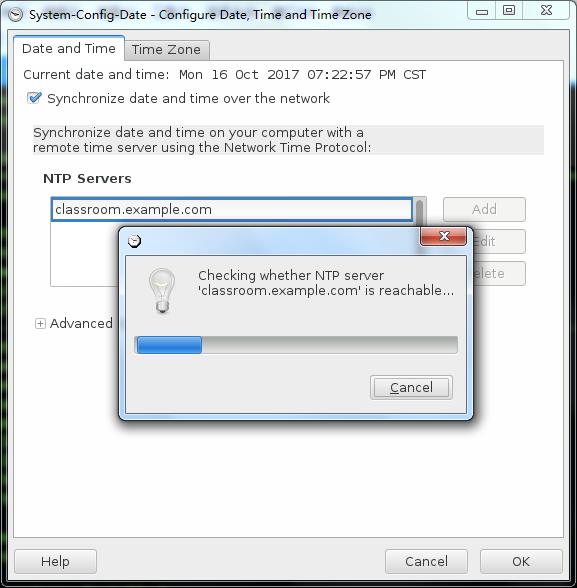
13.打包文件
请对/etc/sysconfig目录进行打包并用bzip2压缩,生成的文件保存为/root/sysconfig.tar.bz2
[root@server0 ~]# ll /etc/sysconfig/ [root@server0 ~]# man tar [root@server0 ~]# tar -cjvf /root/sysconfig.tar.bz2 /etc/sysconfig c:create j:bzip v:详细信息 f:归档为file 名称 保存目录 [root@server0 ~]# ll
tar xvf 自动解压,不管什么类型的 [root@server0 ~]# tar xvf sysconfig.tar.bz2
14.创建用户
请创建一个名为alex的用户,并满足以下要求:
用户id为3456
密码为glegunge
[root@server0 ~]# useradd alex -u 3456 [root@server0 ~]# id alex [root@server0 ~]# echo glegunge | passwd --stdin alex
[root@server0 ~]# adduser haha 是useradd的软链接 [root@server0 ~]# id haha uid=3458(haha) gid=3458(haha) groups=3458(haha)
15.创建swap分区
16.查找文件
请把系统上拥有者为ira用户的所有文件,并将其拷贝到/root/findfiles目录中
[root@server0 ~]# ll
[root@server0 ~]# mkdir /root/findfiles
[root@server0 ~]# id ira
[root@server0 ~]# find / -user ira
/ 范围 用户
[root@server0 ~]# find / -user ira -exec cp -a {} /root/findfiles/ \\;
动作:复制 {}查找出来的 -a:保持权限不变
[root@server0 ~]# ll /root/findfiles/
[root@server0 ~]# find / -user ira | wc -l
8
[root@server0 ~]# ll /root/findfiles/ | wc -l
5
创建1000个学号,并拷贝到目录下
[root@server0 sutdent]# touch stu{0,1,2,3,4,5}{000..999}
-rw-r--r--. 1 root root 0 Oct 16 20:21 stu5995
-rw-r--r--. 1 root root 0 Oct 16 20:21 stu5996
-rw-r--r--. 1 root root 0 Oct 16 20:21 stu5997
-rw-r--r--. 1 root root 0 Oct 16 20:21 stu5998
-rw-r--r--. 1 root root 0 Oct 16 20:21 stu5999
[root@server0 ~]# find /sutdent/ -user root -exec cp -a {} /root/findfiles \\;
17.过滤文件
把/usr/share/dict/words文件中所有包含seismic字符串的行找到,并将这些行按照原始文件中的顺序存放到/root/wordlist中,/root/wordlist文件不能包含空行
[root@server0 ~]# cat /usr/share/dict/words | grep seismic
[root@server0 ~]# cat /usr/share/dict/words | grep seismic |wc -l
24
[root@server0 ~]# grep seismic /usr/share/dict/words | grep -v \'^$\' > /root/wordlist
去除空行
[root@server0 ~]# cat /root/wordlist | wc -l
24
18.新建逻辑卷
以上是关于RHCSA-day2的主要内容,如果未能解决你的问题,请参考以下文章